UltraISO是一款光盘映像文件制作/编辑/转换工具,它可以直接编辑ISO文件和从ISO中提取文件和目录,也可以从CD-ROM制作光盘映像或者将硬盘上的文件制作成ISO文件。同时,你也可以处理ISO文件的启动信息,从而制作可引导光盘。使用UltraISO,你可以随心所欲地制作/编辑/转换光盘映像文件,配合光盘刻录软件烧录出自己所需要的光碟。它可从CD-ROM制作光盘的映像文件,可将硬盘、光盘、网络磁盘文件制作成各种映像文件,可从ISO文件中提取文件或文件夹,可编辑各种映像文件(如Nero Burning ROM、Easy CD Creator、Clone CD 制作的光盘映像文件),可制作可启动ISO文件,并可修正刻盘后有时出现目录不能打开错误。使用它,你可以随心所欲地制作/编辑光盘映像文件,配合光盘刻录软件烧录出自己所需要的光碟,新版还拥有全新的ISO文件处理内核,更稳定、高效,及超强还原功能,可以准确还原被编辑文件,确保ISO文件不被损坏。此外,它还可直接编辑ISO文件,及从光盘映像中直接提取文件和目录和对从光盘映像中直接提取文件和目录,甚至可以支持几乎所有已知的光盘映像文件格式(.ISO,..BIN,.CUE,.IMG,.CCD,.CIF,.NRG,.BWT,BWI,.CDI等),并且将它们保存为标准的ISO格式文件。小编提供的这款UltraISO破解版破解,免注册机和注册码,基于未公开下载地址的官方简体中文裸体版拆包,集成注册信息,无个人信息,已注册免安装纯净版,绿色便捷实用,可以在各Windows/WinPE系统中任意位置直接使用,使用前后不留下文件垃圾,不写系统注册表项。
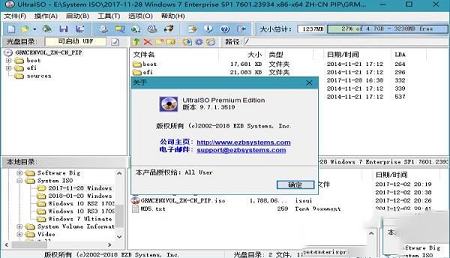
2、绿色便捷实用,可以在各Windows/WinPE系统中任意位置直接使用,使用前后不留下文件垃圾,不写系统注册表项
3、单文件版支持刻录ISO到光盘、支持挂载ISO文件到虚拟光盘,在64位系统中也可以正常挂载,退出后会自动卸载挂载的虚拟光盘
4、单文件与绿色版都支持直接拖拽iso等文件到程序界面中后双击打开
5、单文件与绿色版不同的是,单文件打开后,就自动临时关联ISO(iisz,ima,img,mos)文件,这时候直接双击ISO镜像就可以用它打开;退出软件后,又能自动恢复原来的ISO关联,不影响系统已安装的UltraISO
2、将硬盘、光盘、网络磁盘文件制作成各种映像文件。
3、从ISO文件中提取文件或文件夹。
4、编辑各种映像文件(如Nero Burning ROM、Easy CD Creator、Clone CD 制作的光盘映像文件)。
5、制作可启动ISO文件
6、可制作1.2M/1.44M/2.88M软盘仿真启动光盘
7、完整的帮助文件(CHM格式)
8、实现重新打开文件列表功能
9、支持Windows 2000下制作光盘映像文件
10、修正刻盘后有时出现目录不能打开错误。使用UltraISO,你可以随心所欲地制作/编辑光盘映像文件,配合光盘刻录软件烧录出自己所需要的光碟。
11、制作和编辑音乐CD文件
12、新ISO文件处理内核,更稳定、高效
13、超强还原功能,可以准确还原被编辑文件,确保ISO文件不被损坏
-可以从光盘映像中直接提取文件和目录
-支持对ISO文件任意添加/删除/新建目录/重命名
-可以将硬盘上的文件制作成ISO文件
-可以逐扇区复制光盘,制作包含引导信息的完整映像文件
-可以处理光盘启动信息,你可以在 ISO 文件中直接添加/删除/获取启动信息
-支持几乎所有已知的光盘映像文件格式(.ISO,..BIN,.CUE,.IMG,.CCD,.CIF,.NRG,.BWT,BWI,.CDI等),并且将它们保存为标准的ISO格式文件
-可直接设置光盘映像中文件的隐藏属性
-支持ISO 9660 Level1/2/3和Joliet扩展
-自动优化ISO文件存储结构,节省空间
-支持shell文件类型关联,可在Windows资源管理器中通过双击或鼠标右键菜单打开ISO文件
-双窗口操作,使用十分方便
-配合选购插件,可实现N合1启动光盘制作、光盘映像文件管理,甚至软光驱,功能更强大
目的:直接提取光盘映像的内容,无需刻录成光碟或虚拟光驱软件
方法:直接打开并提取文件或文件夹就可以了(UltraISO支持27种常见光盘映像格式)
要点:提取文件可以用“提取到”功能再指定目的目录;也可以在界面下方的“本地”浏览器中选择路径并直接拖放。
2、将光盘制作成ISO,保存在硬盘上
目的:备份光盘内容,用于虚拟或以后刻录
方法:使用“制作光盘映像”功能,选择光驱,按“制作”就可以了。
要点:UltraISO采用逐扇区复制方式,因此可以制作启动光盘的映像,刻录后仍然能启动。但是,UltraISO不支持音乐光碟、VCD光碟和加密游戏碟的拷贝。
3、将已经解开在硬盘上的文件制作成ISO
目的:用于刻录或虚拟使用
方法:新建ISO文件,将文件或目录从界面下方的“本地”浏览器拖放到上方的“光盘”浏览器,最后保存就可以了。
要点:可以制作10GB的 DVD映像文件,如果是CD-R,注意顶部的“大小总计”,避免容量超出限制。另外,制作DVD映像建议选择“UDF”,制作CD映像选择“Joliet”就可以了。
+) 改进了 syslinux v5/v6 支持, 可以从更多的ISO制作可启动U盘,
包括 GParted Live 0.17.0 和 CloneZilla Live 2.2.0
*) 修正了加载深度隐藏分区存在的问题(bootpart)
*) 修正了检测新插入的USB设备存在的一个错误
*) 修正了波兰语和越南语界面显示的错误
*) 能够检测和设置 Nero 14 以及 Roxio Creator NXT 2 为缺省刻录软件
*) 一些小的改进和错误修正 UltraISO 9.5.5.2960 (2013-09-05) (当前最新版本)
+ 可以编辑包含 EFI 引导记录的 Windows 7/8 x64 ISO 映像文件
+ 可以直接从 dmg 映像制作 Mac OS X Mountain Lion 启动U盘
+ 新增 bootpart 驱动程序, 支持在Windows (PE) 环境下访问启动分区(深度隐藏)
+ 支持高端隐藏启动分区 (bootmgr)
+ 支持复制启动U盘 (RAW模式)
+ 在格式化U盘为 FAT 文件卷时扇区对齐
+ 能够检测和使用 DVBFab 虚拟光驱
- 修正了在处理 Fedora 17 和 CentOS 6.2 ISO映像文件时的一个错误
- 修正了在VMWare Fusion(Mac) 或 Wine(Linux) 环境下分割映像文件的错误
- 一些小的改进和错误修正
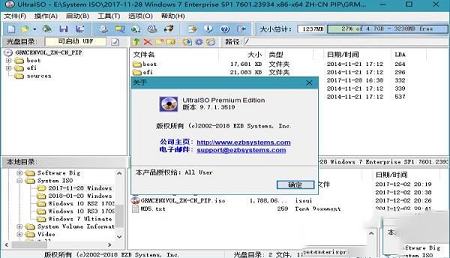
破解内容
1、基于未公开下载地址的官方简体中文裸体版拆包,集成注册信息,无个人信息,已注册免安装纯净版2、绿色便捷实用,可以在各Windows/WinPE系统中任意位置直接使用,使用前后不留下文件垃圾,不写系统注册表项
3、单文件版支持刻录ISO到光盘、支持挂载ISO文件到虚拟光盘,在64位系统中也可以正常挂载,退出后会自动卸载挂载的虚拟光盘
4、单文件与绿色版都支持直接拖拽iso等文件到程序界面中后双击打开
5、单文件与绿色版不同的是,单文件打开后,就自动临时关联ISO(iisz,ima,img,mos)文件,这时候直接双击ISO镜像就可以用它打开;退出软件后,又能自动恢复原来的ISO关联,不影响系统已安装的UltraISO
新功能
1、从CD-ROM制作光盘的映像文件。2、将硬盘、光盘、网络磁盘文件制作成各种映像文件。
3、从ISO文件中提取文件或文件夹。
4、编辑各种映像文件(如Nero Burning ROM、Easy CD Creator、Clone CD 制作的光盘映像文件)。
5、制作可启动ISO文件
6、可制作1.2M/1.44M/2.88M软盘仿真启动光盘
7、完整的帮助文件(CHM格式)
8、实现重新打开文件列表功能
9、支持Windows 2000下制作光盘映像文件
10、修正刻盘后有时出现目录不能打开错误。使用UltraISO,你可以随心所欲地制作/编辑光盘映像文件,配合光盘刻录软件烧录出自己所需要的光碟。
11、制作和编辑音乐CD文件
12、新ISO文件处理内核,更稳定、高效
13、超强还原功能,可以准确还原被编辑文件,确保ISO文件不被损坏
功能特色
-可以直接编辑ISO文件-可以从光盘映像中直接提取文件和目录
-支持对ISO文件任意添加/删除/新建目录/重命名
-可以将硬盘上的文件制作成ISO文件
-可以逐扇区复制光盘,制作包含引导信息的完整映像文件
-可以处理光盘启动信息,你可以在 ISO 文件中直接添加/删除/获取启动信息
-支持几乎所有已知的光盘映像文件格式(.ISO,..BIN,.CUE,.IMG,.CCD,.CIF,.NRG,.BWT,BWI,.CDI等),并且将它们保存为标准的ISO格式文件
-可直接设置光盘映像中文件的隐藏属性
-支持ISO 9660 Level1/2/3和Joliet扩展
-自动优化ISO文件存储结构,节省空间
-支持shell文件类型关联,可在Windows资源管理器中通过双击或鼠标右键菜单打开ISO文件
-双窗口操作,使用十分方便
-配合选购插件,可实现N合1启动光盘制作、光盘映像文件管理,甚至软光驱,功能更强大
使用教程
1、浏览光盘映像并直接提取其中的文件目的:直接提取光盘映像的内容,无需刻录成光碟或虚拟光驱软件
方法:直接打开并提取文件或文件夹就可以了(UltraISO支持27种常见光盘映像格式)
要点:提取文件可以用“提取到”功能再指定目的目录;也可以在界面下方的“本地”浏览器中选择路径并直接拖放。
2、将光盘制作成ISO,保存在硬盘上
目的:备份光盘内容,用于虚拟或以后刻录
方法:使用“制作光盘映像”功能,选择光驱,按“制作”就可以了。
要点:UltraISO采用逐扇区复制方式,因此可以制作启动光盘的映像,刻录后仍然能启动。但是,UltraISO不支持音乐光碟、VCD光碟和加密游戏碟的拷贝。
3、将已经解开在硬盘上的文件制作成ISO
目的:用于刻录或虚拟使用
方法:新建ISO文件,将文件或目录从界面下方的“本地”浏览器拖放到上方的“光盘”浏览器,最后保存就可以了。
要点:可以制作10GB的 DVD映像文件,如果是CD-R,注意顶部的“大小总计”,避免容量超出限制。另外,制作DVD映像建议选择“UDF”,制作CD映像选择“Joliet”就可以了。
更新日志
+) 改进了写入磁盘映像功能对移动硬盘的支持+) 改进了 syslinux v5/v6 支持, 可以从更多的ISO制作可启动U盘,
包括 GParted Live 0.17.0 和 CloneZilla Live 2.2.0
*) 修正了加载深度隐藏分区存在的问题(bootpart)
*) 修正了检测新插入的USB设备存在的一个错误
*) 修正了波兰语和越南语界面显示的错误
*) 能够检测和设置 Nero 14 以及 Roxio Creator NXT 2 为缺省刻录软件
*) 一些小的改进和错误修正 UltraISO 9.5.5.2960 (2013-09-05) (当前最新版本)
+ 可以编辑包含 EFI 引导记录的 Windows 7/8 x64 ISO 映像文件
+ 可以直接从 dmg 映像制作 Mac OS X Mountain Lion 启动U盘
+ 新增 bootpart 驱动程序, 支持在Windows (PE) 环境下访问启动分区(深度隐藏)
+ 支持高端隐藏启动分区 (bootmgr)
+ 支持复制启动U盘 (RAW模式)
+ 在格式化U盘为 FAT 文件卷时扇区对齐
+ 能够检测和使用 DVBFab 虚拟光驱
- 修正了在处理 Fedora 17 和 CentOS 6.2 ISO映像文件时的一个错误
- 修正了在VMWare Fusion(Mac) 或 Wine(Linux) 环境下分割映像文件的错误
- 一些小的改进和错误修正
∨ 展开

 照片批量改名软件v2.7免费版
照片批量改名软件v2.7免费版
 千军万马资源下载器 V1.0 官方版
千军万马资源下载器 V1.0 官方版
 零月蚀的假面噪点去除工具 V1.0 免费版
零月蚀的假面噪点去除工具 V1.0 免费版
 Perfectly Clear WorkBench V4.2.0.2355 中文破解版
Perfectly Clear WorkBench V4.2.0.2355 中文破解版
 造梦西游3星辰辅助三代 V3.7 官方最新版
造梦西游3星辰辅助三代 V3.7 官方最新版
 Pixellu SmartAlbums(相册排版软件)v2.2.3 汉化破解版
Pixellu SmartAlbums(相册排版软件)v2.2.3 汉化破解版
 LanSee(局域网查看工具)1.75绿色破解版
LanSee(局域网查看工具)1.75绿色破解版
 Geekbench 4 Prov4.3.2破解版
Geekbench 4 Prov4.3.2破解版
 CMDPE无网络版 V3.0.0.2 免费版
CMDPE无网络版 V3.0.0.2 免费版
 windows3.0镜像文件img V3.0 最新免费版
windows3.0镜像文件img V3.0 最新免费版
 CmzPrep(Windows系统重装) V1.0 最新免费版
CmzPrep(Windows系统重装) V1.0 最新免费版
 温都斯原厂系统 V2023 最新版
温都斯原厂系统 V2023 最新版
 Windows1.0镜像文件 V1.04 最新免费版
Windows1.0镜像文件 V1.04 最新免费版
 AtlasOS(超精简Win10游戏系统) V0.5.2 最新免费版
AtlasOS(超精简Win10游戏系统) V0.5.2 最新免费版
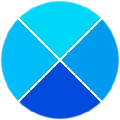 FixWin11(Win11系统修复工具) V11.0.0 官方最新版
FixWin11(Win11系统修复工具) V11.0.0 官方最新版
 凤凰系统x86版(Phoenix OS) V2.0.0 Windows版
凤凰系统x86版(Phoenix OS) V2.0.0 Windows版